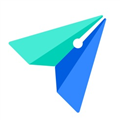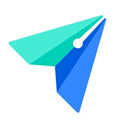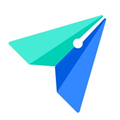飞书怎么设置权限?飞书是一款非常好用的办公交流软件,用户可以在这里快速进行文件分享以及企业公告发布等,无论是功能使用还是文件编辑与传输皆可一键完成。很多用户在使用这款软件的时候都不知道应该如何进行权限设置,也不知道怎么编辑文档权限,因此浏览器之家小编特意为大家整理了一份快速设置文档权限的详细操作方法大全分享。
快速设置文档权限的详细操作方法大全
1、打开飞书,点击云文档,选择需设置分享权限的文档。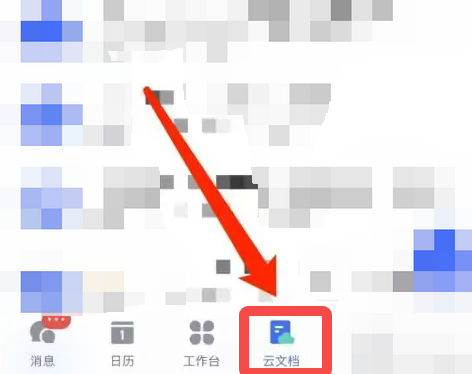
2、点击下图的图标,点击分享,点击权限设置。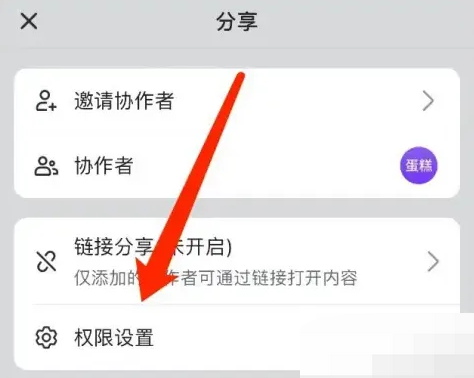
3、选择需设置的权限,如谁可以添加协作者,谁可以复制内容、创建副本、打印和下载,谁可以评论等权限,选择谁可以拥有这些权限。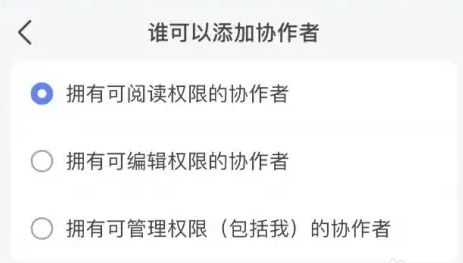
以上就是小编为大家带来的关于飞书怎么设置权限-快速设置文档权限的详细操作方法大全分享,想获取更多相关内容可前往浏览器之家。